|

©Copyright by Sina
08.04.2009
Dieses Tutorial stammt
allein aus meiner eigenen Handschrift Es darf ohne meine
Zustimmung weder kopiert
noch auf anderen Seiten zum Download angeboten
werden. Die von mir verwendeten
Materialien stammen
aus Tubentauschgruppen. Das © Copyright liegt
allein bei den jeweiligen Herstellern.
Wie macht man eine Maske selber, wurde ich doch oft gefragt. Ich versuche
euch dies zu erklären, was aber nicht
leicht wird und ich hoffe ich kann es euch so beschreiben dass es jeder
versteht. Sollte jemand Fehler finden dann
möchte ich bitten mir dies mitzuteilen, das wäre super lieb, danke schon
im Voraus! Ich wünsche nun viel
Spass dabei und ich würde mich sogar riesig freuen das eine oder andere
Muster an Maske zu bekommen
um es hier auszustellen
:-)........................................................

 |
Nimm den Pfeil als Positionszeichen mit! |
du
brauchst für dieses tut
PSP X2, aber es geht auch mit niedrigeren versionen
**************************************************************************************** 1.
öffne neues
transparentes
bild 550x450
die maske sollte
schon eine
grösse haben
damit sie auch
gut verarbeitet
werden kann, ich
nehme die
obenerwähnte

~~~~~~~~~~~~~~~~~~~~~~~~
2.
bei der farbe
sollte auf der
vordergrundfarbe
weiss sein und
auf der
hintergrundfarbe
sollte schwarz
sein,

~~~~~~~~~~~~~~~~~~~~~~~~~~~~~~
3.
fülle nun dein neues blatt
mit der weissen farbe

~~~~~~~~~~~~~~~~~~~~~~~~
4.
ebene, neue rasterebene

~~~~~~~~~~~~~~~~~~~~~~~~
5.
aktiviere das auswahlwerkzeug damit du eine form machen kannst

~~~~~~~~~~~~~~~~~~~~~~~~
6.
ich nehme ein normales rechteck
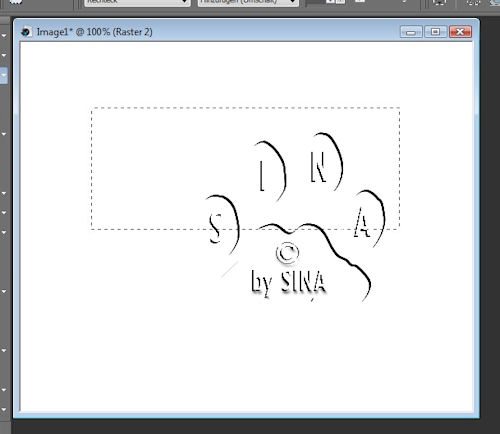
~~~~~~~~~~~~~~~~~~~~~~~~
7.
fülle diese mit der schwarzen farbe

auswahl, ändern, verkleinern
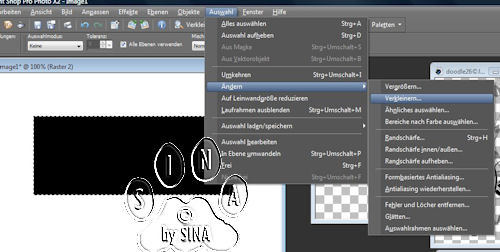
ich verkleinere mit 3pixel,
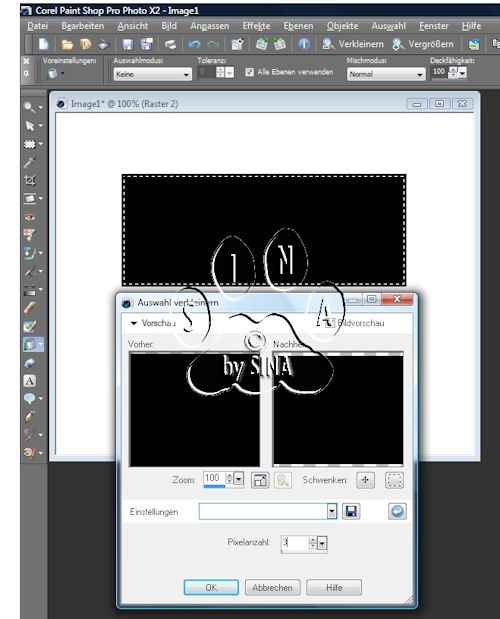
nun fülle ich dieses feld mit weisser farbe

und noch einmal verkleinern um 3pixel und wieder füllen mit schwarzer
farbe
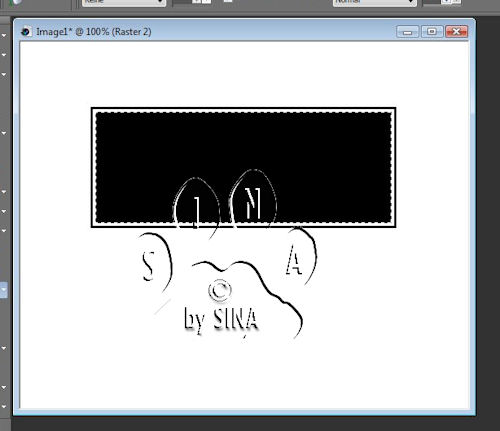
auswahl aufheben, effekte, 3d effekte und dann mache ich noch einen
schlagschatten was aber kein muss ist, aber
ich finde es sieht besser aus für mich :-)

du kannst das feld noch so hinschieben wie du möchtest
~~~~~~~~~~~~~~~~~~~~~~~~
8.
öffne nun ein doodles und füge es als neue ebene in dein bild ein, auch
hier effekte, 3d effekte, schlagschatten
2, 2, 50, 5 schwarz,
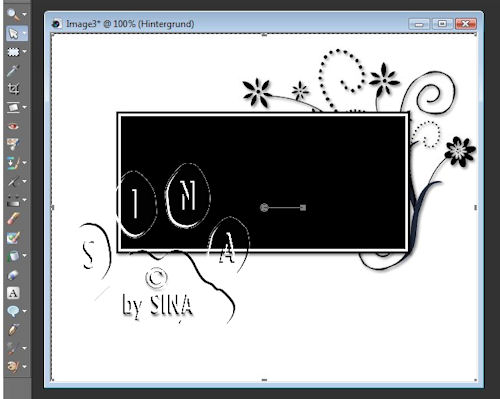
nun kannst du das doodles hinziehen wo du möchtest, gehe zum ebenenmanager
und ziehe diese doodlesebene unter die
schwarze ebene damit das bild nicht in das fenster rein kommt,
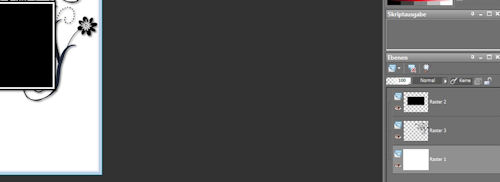
ebenen, duplizieren, bild, vertikal spiegeln und dann ist auch auf der
anderen seite ein tolles doodles, das
schwarze fenster habe ich noch ein stück nach rechts geschoben, so sieht
es besser aus,
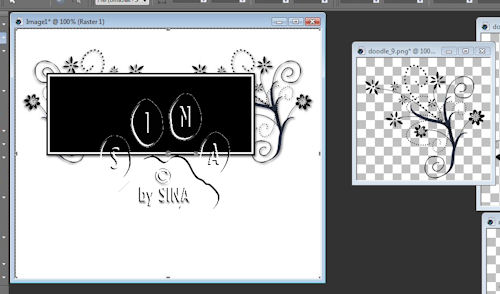
das hier sind die sogenannten doodles die man im internet bekommt, doch
nicht so einfach wie tuben, aber es gibt
welche und wenn man in tubengruppen ist hat man glück dass dort auch
welche verschickt werden,

~~~~~~~~~~~~~~~~~~~~~~~~
9.
nun kannst du den weissen hintergrund noch mit einer textur versehen oder
so sein lassen, du kannst aber auch
noch mehr machen an fensterlein oder blumen oder figuren, was auch immer,
was auch sehr wichtig ist wenn du farbige bilder oder sujets hast, dann
gehst du wegen dem farbigen bild auf
bild und dann graustufen und dann wird alles schwarz-weiss auf dem bild
und so sollte es sein,

du kannst eigentlich alles verwenden für eine maske, sei es tiere, blumen,
möbel oder gegenstände, das spielt
alles keine rolle, hauptsache es gefällt dir und man kann sie benutzen :-)
~~~~~~~~~~~~~~~~~~~~~~~~
10.
ebenen, zusammenfassen, sichtbar zusammenfassen, auswahl, auswahl alles,
ändern, verkleinern 2pixel,

ebenen, neue rasterebene, füllen mit schwarzer farbe,

auswahl, auswahl alles, ändern, verkleinern 2pixel,
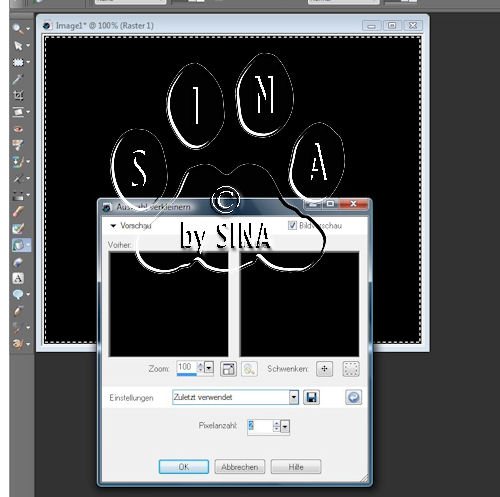
drücke auf deiner tastatur die delete taste und dann geht der rest von
schwarz weg den wir nicht brauchen
können :-),
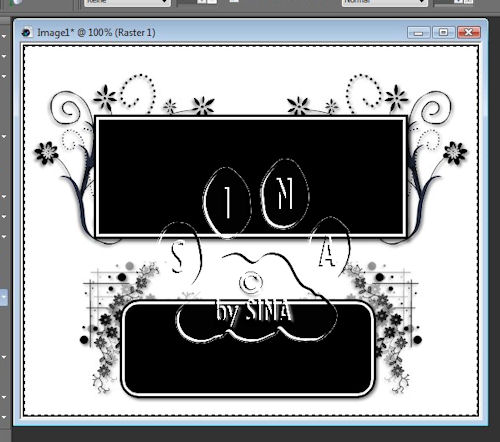
auswahl aufheben, ebene, neue rasterebene, mache dein wasserzeichen,
~~~~~~~~~~~~~~~~~~~~~~~~
11.
ebenen, zusammenfassen, alles zusammenfassen und so sollte deine erste
maske fertig sein und ich hoffe es
hat dir spass gemacht :-)

wenn du eine maske gemacht hast, dann schicke sie mir doch als kleines
beispiel und ich werde es hier auf
meiner seite verlinken mit deiner webseite, wenn du möchtest
~~~~~~~~~~~~~~~~~~~~~~~~
jetzt ist dein bild fertig und du kannst es abspeichern :-)
ich hoffe es hat dir spass gemacht!
~~~~~~~~~~~~~~~~~~~~~~~~
Diese folgenden Maskenmuster sind von Freunden die nach dieser Anweisung
ihre erste eigene Maske
erstellt haben! Ich freue mich riesig wenn hier noch ein paar Masken dazu
kommen und man sehen
kann was es noch für super Masken geben kann! Den Ideen sind keine Grenzen
gesetzt und ich freue
mich. Vielen Dank an alle und viel
Spass beim nachbasteln :-)

Masken
Gudrun
hier
09.04.09 |
|
|
|
|
|
|
|
|
|
|
|
|
|
|

Zürich, 08.04.2009
|